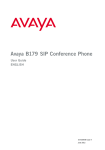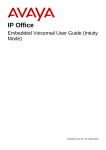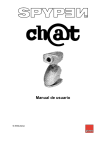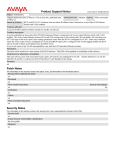Download Avaya B179 SIP Sistema de audioconferencia
Transcript
Avaya B179 SIP Sistema de audioconferencia Manual de instrucciones ESPAÑOL 16-603918ES Issue 3 Dec 2011 Avaya B179 SIP Sistema de audioconferencia Manual de instrucciones © 2011 Avaya Inc. All Rights Reserved. Notice While reasonable efforts have been made to ensure that the information in this document is complete and accurate at the time of printing, Avaya assumes no liability for any errors. Avaya reserves the right to make changes and corrections to the information in this document without the obligation to notify any person or organization of such changes. Documentation disclaimer Avaya shall not be responsible for any modifications, additions, or deletions to the original published version of this documentation unless such modifications, additions, or deletions were performed by Avaya. End User agree to indemnify and hold harmless Avaya, Avaya’s agents, servants and employees against all claims, lawsuits, demands and judgments arising out of, or in connection with, subsequent modifications, additions or deletions to this documentation, to the extent made by End User. Link disclaimer Avaya is not responsible for the contents or reliability of any linked Web sites referenced within this site or documentation(s) provided by Avaya. Avaya is not responsible for the accuracy of any information, statement or content provided on these sites and does not necessarily endorse the products, services, or information described or offered within them. Avaya does not guarantee that these links will work all the time and has no control over the availability of the linked pages. Warranty Avaya provides a limited warranty on this product. Refer to your sales agreement to establish the terms of the limited warranty. In addition, Avaya’s standard warranty language, as well as information regarding support for this product, while under warranty, is available to Avaya customers and other parties through the Avaya Support Web site: http:/www.avaya.com/support. Please note that if you acquired the product from an authorized Avaya reseller outside of the United States and Canada, the warranty is provided to you by said Avaya reseller and not by Avaya. Licenses THE SOFTWARE LICENSE TERMS AVAILABLE ON THE AVAYA WEBSITE, HTTP://SUPPORT.AVAYA.COM/ LICENSEINFO/ ARE APPLICABLE TO ANYONE WHO DOWNLOADS, USES AND/OR INSTALLS AVAYA SOFTWARE, PURCHASED FROM AVAYA INC., ANY AVAYA AFFILIATE, OR AN AUTHORIZED AVAYA RESELLER (AS APPLICABLE) UNDER A COMMERCIAL AGREEMENT WITH AVAYA OR AN AUTHORIZED AVAYA RESELLER. UNLESS OTHERWISE AGREED TO BY AVAYA IN WRITING, AVAYA DOES NOT EXTEND THIS LICENSE IF THE SOFTWARE WAS OBTAINED FROM ANYONE OTHER THAN AVAYA, AN AVAYA AFFILIATE OR AN AVAYA AUTHORIZED RESELLER, AND AVAYA RESERVES THE RIGHT TO TAKE LEGAL ACTION AGAINST YOU AND ANYONE ELSE USING OR SELLING THE SOFTWARE WITHOUT A LICENSE. BY INSTALLING, DOWNLOADING OR USING THE SOFTWARE, OR AUTHORIZING OTHERS TO DO SO, YOU, ON BEHALF OF YOURSELF AND THE ENTITY FOR WHOM YOU ARE INSTALLING, DOWNLOADING OR USING THE SOFTWARE (HEREINAFTER REFERRED TO INTERCHANGEABLY AS “YOU” AND “END USER”), AGREE TO THESE TERMS AND CONDITIONS AND CREATE A BINDING CONTRACT BETWEEN YOU AND AVAYA INC. OR THE APPLICABLE AVAYA AFFILIATE (“AVAYA”). Avaya grants End User a license within the scope of the license types described below. The applicable number of licenses and units of capacity for which the license is granted will be one (1), unless a different number of licenses or units of capacity is specified in the Documentation or other materials available to End User. “Designated Processor” means a single stand-alone computing device. “Server” means a Designated Processor that hosts a software application to be accessed by multiple users. “Software” means the computer programs in object code, originally licensed by Avaya and ultimately utilized by End User, whether as stand-alone products or pre-installed on Hardware. “Hardware” means the standard hardware originally sold by Avaya and ultimately utilized by End User. License types Concurrent User License (CU). End User may install and use the Software on multiple Designated Processors or one or more Servers, so long as only the licensed number of Units are accessing and using 2 Avaya B179 SIP Sistema de audioconferencia Manual de instrucciones the Software at any given time. A “Unit” means the unit on which Avaya, at its sole discretion, bases the pricing of its licenses and can be, without limitation, an agent, port or user, an e-mail or voice mail account in the name of a person or corporate function (e.g., webmaster or helpdesk), or a directory entry in the administrative database utilized by the Software that permits one user to interface with the Software. Units may be linked to a specific, identified Server. CPU License (CP). End User may install and use each copy of the Software on a number of Servers up to the number indicated by Avaya provided that the performance capacity of the Server(s) does not exceed the performance capacity specified for the Software. End User may not re-install or operate the Software on Server(s) with a larger performance capacity without Avaya’s prior consent and payment of an upgrade fee Copyright Except where expressly stated otherwise, no use should be made of materials on this site, the Documentation(s) and Product(s) provided by Avaya. All content on this site, the documentation(s) and the product(s) provided by Avaya including the selection, arrangement and design of the content is owned either by Avaya or its licensors and is protected by copyright and other intellectual property laws including the sui generis rights relating to the protection of databases. You may not modify, copy, reproduce, republish, upload, post, transmit or distribute in any way any content, in whole or in part, including any code and software. Unauthorized reproduction, transmission, dissemination, storage, and or use without the express written consent of Avaya can be a criminal, as well as a civil, offense under the applicable law. Third-party components Certain software programs or portions thereof included in the Product may contain software distributed under third party agreements (“Third Party Components”), which may contain terms that expand or limit rights to use certain portions of the Product (“Third Party Terms”). Information regarding distributed Linux OS source code (for those Products that have distributed the Linux OS source code), and identifying the copyright holders of the Third Party Components and the Third Party Terms that apply to them is available on the Avaya Support Web site: http://www.avaya.com/support/Copyright/. Preventing toll fraud “Toll fraud” is the unauthorized use of your telecommunications system by an unauthorized party (for example, a person who is not a corporate employee, agent, subcontractor, or is not working on your company’s behalf). Be aware that there can be a risk of toll fraud associated with your system and that, if toll fraud occurs, it can result in substantial additional charges for your telecommunications services. Avaya fraud intervention If you suspect that you are being victimized by toll fraud and you need technical assistance or support, call Technical Service Center Toll Fraud Intervention Hotline at +1-800-643-2353 for the United States and Canada. For additional support telephone numbers, see the Avaya Support Web site: http://www.avaya.com/ support/. Suspected security vulnerabilities with Avaya products should be reported to Avaya by sending mail to: [email protected]. Trademarks The trademarks, logos and service marks (“Marks”) displayed in this site, the documentation(s) and product(s) provided by Avaya are the parties. Users are not permitted to use such Marks without prior written consent from Avaya or such third party which may own the Mark. Nothing contained in this site, the documentation(s) and product(s) should be construed as granting, by implication, estoppel, or otherwise, any license or right in and to the Marks without the express written permission of Avaya or the applicable third party. Avaya is a registered trademark of Avaya Inc. All other trademarks are the property of their respective owners. Downloading documents For the most current versions of documentation, see the Avaya Support Web site: http://www.avaya.com/ support Contact Avaya Support Avaya provides a telephone number for you to use to report problems or to ask questions about your product. The support telephone number is 1-800-242-2121 in the United States. For additional support telephone numbers, see the Avaya Web site: http://www.avaya.com/support 3 Avaya B179 SIP Sistema de audioconferencia Manual de instrucciones La tecnología de audio patentada OmniSound® 2.0 ofrece una calidad de audio impresionante para sus reuniones a larga distancia. El audio full-duplex permite la conversación en ambas direcciones a través de su micrófono de alta sensibilidad y sus potentes altavoces. Esta calidad de sonido natural que ofrece el altavoz es imprescindible para que las reuniones sean eficaces y participativas y los participantes se mantengan atentos y activos. También se ha perfeccionado OmniSound 2.0® con características innovadoras: supresión de ruido, que minimiza los ruidos de fondo, voz de banda ancha, que ofrece un rango de frecuencia de 7 kHz durante las llamadas de VoIP y un ecualizador, que permite ajustar los niveles sonoros en función de la acústica de la sala. ¡Advertencia! No exponga el Avaya B179 a la lluvia ni a la humedad. ¡Advertencia! No abra la carcasa del Avaya B179. 4 Avaya B179 SIP Sistema de audioconferencia Manual de instrucciones ÍNDICE Descripción 2 Generalidades............................................. 2 Mantenimiento............................................ 2 Conexiones................................................. 2 Teclado...................................................... 4 Pantalla...................................................... 5 Desplazarse y seleccionar en los menús........ 6 Cómo contestar y realizar llamadas 8 Cómo contestar llamadas............................. 8 Contestar llamadas en espera....................... 8 Cómo realizar llamadas................................ 8 Rellamada.................................................. 9 Cómo realizar llamadas desde la agenda....... 9 Guía de audioconferencias 21 Cómo realizar llamadas a grupos de audioconferencia....................................... 21 Cómo ver el nombre de los miembros de los grupos de audioconferencia................... 22 Cómo agregar un grupo de conferencia....... 22 Cómo editar un grupo de conferencia.......... 22 Cómo borrar un grupo de conferencia.......... 23 Cómo eliminar todos los grupos de audioconferencia....................................... 23 Cómo ver el estado de la guía de audioconferencias..................................... 23 Cómo realizar llamadas múltiples 11 Cómo agregar otra persona a una llamada... 11 Cómo realizar llamadas a grupos de audioconferencia....................................... 11 Cómo grabar llamadas 24 Cómo iniciar una grabación........................ 24 Función de silencio.................................... 24 Retención de llamadas............................... 24 Cómo terminar una grabación..................... 24 Cómo escuchar una grabación.................... 25 Cómo modificar el nombre de una grabación.25 Cómo eliminar una grabación..................... 26 Cómo eliminar todas las grabaciones........... 26 Ajuste del indicador de grabación............... 26 Cómo visualizar el estado de las grabaciones.26 Cómo gestionar líneas telefónicas 12 Cómo seleccionar una cuenta al marcar...... 12 Cómo cambiar de línea durante llamadas múltiples.................................................. 13 Cómo desconectar una línea...................... 14 Transferencia de llamadas.......................... 14 Ajustes 27 Ajustes básicos......................................... 27 Ajustes avanzados..................................... 29 Opciones accesibles durante la llamada...... 30 Sistema.................................................... 31 Comprobación del estado........................... 32 Perfiles 15 Cómo usar un perfil de usuario................... 15 Cómo cambiar el nombre y contraseña del perfil........................................................ 16 Cómo usar la interfaz web 34 Cómo comprobar las direcciones de red...... 34 Cómo iniciar sesión en el Avaya B179......... 35 Cómo gestionar la agenda.......................... 36 Cómo gestionar la guía de audioconferencias.39 Cómo consultar la lista de llamadas............ 41 Ajustes básicos......................................... 42 Cómo reiniciar el Avaya B179..................... 44 Comprobación del estado........................... 45 Opciones accesibles durante una llamada10 Cómo ajustar del volumen de altavoz.......... 10 Cómo retener llamadas temporalmente....... 10 Cómo terminar llamadas............................ 10 Conexión segura........................................ 10 Agenda 17 Cómo buscar contactos.............................. 17 Cómo agregar contactos............................. 17 Cómo editar contactos............................... 17 Cómo eliminar contactos............................ 18 Cómo eliminar todos los grupos de audioconferencia....................................... 18 Cómo ver el estado de la agenda................ 18 Telefonía IP, SIP y URI 46 Especificaciones técnicas 48 Agenda telefónica externa (LDAP) 19 Buscar y llamar a un contacto.................... 20 1 Avaya B179 SIP Sistema de audioconferencia Manual de instrucciones DESCRIPCIÓN GENERALIDADES El Avaya B179 es un teléfono de audioconferencia para telefonía IP que ofrece una amplia gama de prestaciones innovadoras: • OmniSound® Tecnología de audio. • Telefonía IP para llamadas flexibles y asequibles. • Opción de usar dos cuentas simultáneamente. • Función de audioconferencia para realizar llamadas múltiples automáticamente. • Gestión de las líneas durante una llamada (llamar a más personas, crear una llamada múltiple, dividir una llamada múltiple). • Posibilidad de grabación. • Interfaz web para gestionar los contactos, grupos de audioconferencia y ajustes de forma sencilla. • Conexión de otro micrófono para ampliar la recepción (opción). • Conexión para auriculares inalámbricos o sistema de megafonía (opción). • Preparado para el futuro: puede ampliarse con ingeniosas funciones. El sistema Avaya B179 es un producto preparado para el futuro, un producto en constante evolución que se va ampliando con nuevas funciones inteligentes. MANTENIMIENTO Limpie la unidad con un paño suave y seco. No utilice líquidos. CONEXIONES Consulte la “Avaya B179 SIP Conference Phone - Installation and Administration Guide” (16-603915) (en inglés) para obtener instrucciones sobre cómo conectar y registrar su teléfono de audioconferencia. 2 Avaya B179 SIP Sistema de audioconferencia Manual de instrucciones DESCRIPCIÓN Altavoz Micrófono Pantalla Teclado Pilotos Puerto de tarjeta de memoria SD Pilotos Azul intermitente Llamada entrante Azul fijo Llamada en curso Rojo intermitente En espera, micrófono y altavoz desactivados Rojo fijo Silencio, micrófono desactivado Puerto de cable de red Puerto de micrófono de expansión Puerto AUX Puerto de bloqueo de seguridad Puerto de alimentación eléctrica Puerto de micrófono de expansión 3 Avaya B179 SIP Sistema de audioconferencia Manual de instrucciones DESCRIPCIÓN TECLADO FLECHA HACIA ARRIBA Desplazarse por menús Mostrar lista de llamadas Menú Menú de ajustes FLECHA HACIA ABAJO Desplazarse por menús Mostrar lista de llamadas Cancelar No/fin/atrás Grabación OK Sí/confirmar selección Responder/conectar llamadas Durante una llamada: Pulsar para llamar a una nueva persona Subir volumen Bajar volumen Colgar/finalizar llamada Audioconferencia Marcación automática de grupos de audioconferencia Silencio Retener Teclas alfanuméricas Mantenga un botón pulsado durante 2 segundos para abrir la agenda Una pulsación de este botón conectará siempre todas las partes en una audioconferencia Selección de línea Algunos Avaya B179 tienen un teclado diferente, con otros símbolos. Esto no afecta a las funciones de los botones. Cómo escribir texto Cada tecla tiene asignados diversos caracteres y letras (los que se muestran en el teclado y algunos más; consulte la ilustración de abajo). Pulse la misma tecla repetidamente hasta que aparezca en pantalla el carácter deseado. Si desea escribir dos letras seguidas que se encuentran en la misma tecla, haga una pequeña pausa antes de añadir la segunda letra. Pulse para borrar el último carácter introducido. (espacio en blanco) . -1 A B C Å Ä Á À 2 D E F É È 3 J K L 5 M N O Ö Ø Ñ 6 T U V Ü Ú 8 W X Y Z 9 G H I 4 P Q R S 7 0 4 Avaya B179 SIP Sistema de audioconferencia Manual de instrucciones DESCRIPCIÓN PANTALLA Colgado Pulse para mostrar esta pantalla. Fecha Hora Texto en pantalla (puede cambiarse) Registrado No registrado Nombre de cuenta (puede cambiarse) Descolgado Pulse para mostrar esta pantalla. Duración de la llamada Hora Texto informativo (ver a continuación) Líneas de teléfono (L1–L4) Estado de la línea (ver a continuación) Conexión segura (consulte la página 10) Estado de línea: Línea libre (antes del nombre de cuenta – teléfono no registrado) Línea conectada (antes del nombre de cuenta – teléfono registrado) Línea en espera (se muestra “HOLD” en pantalla – todas las llamadas en espera) Línea ocupada (parte llamada) Línea propia puesta en espera por otra parte Grabación de llamada Conexión segura El texto informativo muestra uno de los siguientes mensajes: • Número o nombre de cada línea telefónica (se mostrará el nombre si el número está en la agenda) • Indicación de lo que debe hacer (por ejemplo INTROD. NÚMERO) • Estado (por ejemplo al poner todas las llamadas en espera) 5 Avaya B179 SIP Sistema de audioconferencia Manual de instrucciones DESCRIPCIÓN Menú Line Pulse para entrar y salir de este menú. Línea/número/nombre Nueva línea (dos líneas si hay dos cuentas registradas) Opción para crear o dividir audioconferencias Menú Pulse para entrar y salir de un menú. Menú actual Submenú Opción marcada – abrir pulsando el botón OK Lista desplazable (indica dónde está la opción marcada en la lista o menú) Lista de opciones de ajuste: Ajustes existentes Opción marcada – seleccionar pulsando el botón OK Lista de nombres: Nombre marcado – seleccionar pulsando el botón OK DESPLAZARSE Y SELECCIONAR EN LOS MENÚS Pulsar . Utilice las teclas de flecha para seleccionar la opción que desee en el menú. Confirmar pulsando OK para seleccionar la opción marcada. Para cancelar los ajustes o retroceder un nivel en el menú, pulse Vuelva a pulsar . para salir del menú. Recuerde que, una vez modificado un ajuste, tiene que pulsar OK para activarlo. Es posible abrir directamente una opción de un menú pulsando la tecla del número correspondiente a la posición de la opción en el menú (por ejemplo, 2 para abrir AGENDA y 3 para seleccionar MODIFICAR CONT.). 6 Avaya B179 SIP Sistema de audioconferencia Manual de instrucciones DESCRIPCIÓN Estilo de escritura en las instrucciones > AJUSTES (6) significa que hay que: En las instrucciones, Pulsar . Marcar la opción AJUSTES usando las techas de flecha y confirmar pulsando OK para abrir el menú (o pulsar la tecla número 6). De igual modo, Phone book > Conference Guide en la interfaz web significa que debe seleccionar Menu Phonebook y la ficha Conference Guide. Estructura de menús 1 2 3 4 5 6 7 8 PERFILES AGENDA AGENDA EXTERNA GUÍA CONF. GRABACIÓN AJUSTES SISTEMA ESTADO BUSCAR CONT. BUSCAR GRUPO REPROD. ARCH. BÁSICO INICIAR APLIC. CUENTAS PROFILE 1 NUEVO CONTACTO NUEVO GRUPO CAMBIAR NOMBRE AVANZADA INIC. TELÉFONO RED PROFILE 2 MODIFICAR CONT. MODIF. GRUPO BORRAR ARCHIVO CONFIG. INICIAL NAT TRAVERSAL PROFILE 3 BORRAR CONT. BORRAR GRUPO BORRAR TODO PROFILE 4 BORRAR TODO BORRAR TODO AJUSTES ESTADO ESTADO ESTADO PREDETERM. AJUSTES BÁSICO MEDIOS CUENTAS HORA IDIOMA DISPOSITIVO SONIDO TECLADO NIVEL DE TIMBRE ECUALIZADOR PUERTO AUX PA FORMATO DE HORA TEXTO DE PANT. PREDETERMINADO La forma más sencilla de hacer ajustes y editar contactos es usar un PC y la interfaz Web del Avaya B179 (consulte la página 34). 7 Avaya B179 SIP Sistema de audioconferencia Manual de instrucciones CÓMO CONTESTAR Y REALIZAR LLAMADAS CÓMO CONTESTAR LLAMADAS Se escucha un tono de llamada y los pilotos azules empiezan a parpadear. Pulse para contestar. Los pilotos muestran una luz azul fija. CONTESTAR LLAMADAS EN ESPERA Si alguien llama al teléfono de audioconferencia durante otra una llamada, escuchará un doble tono, la pantalla mostrará LLAMADA ENTRANTE y los indicadores azules empezarán a parpadear. Pulse para contestar. La primera llamada se pondrá automáticamente en espera. Pulse la tecla Pulse para conectar las llamadas. para finalizar la nueva llamada y Use el modo de línea para recuperar la primera llamada. (ver página 13) para pasar de una llamada a otra. CÓMO REALIZAR LLAMADAS Consulte “CÓMO GESTIONAR LÍNEAS TELEFÓNICAS” en la página 12 para obtener información sobre cómo seleccionar una cuenta antes de marcar. Marque el número. Pulse . Se llama al número y los pilotos muestran una luz azul fija. La duración de la llamada se indica en pantalla. O bien: Pulse . Marque el número y pulse OK para confirmar. Se llama al número y los pilotos muestran una luz azul fija. La duración de la llamada se indica en pantalla. 8 Avaya B179 SIP Sistema de audioconferencia Manual de instrucciones CÓMO CONTESTAR Y REALIZAR LLAMADAS RELLAMADA Pulse una tecla de flecha. El último número marcado aparece en pantalla. Utilice las teclas de flecha para desplazarse por la lista de llamadas. Pulse . Se marca el número seleccionado. Puede borrar la lista de llamadas desplazándose hasta el final de la lista y pulsando OK cuando aparezca la pregunta “¿BORRAR LISTA?”. CÓMO REALIZAR LLAMADAS DESDE LA AGENDA En la página 17 se explica cómo agregar contactos a la agenda y cómo modificarlos. Mantenga pulsada una tecla numérica durante dos segundos. La agenda aparece en pantalla. Los nombres almacenados figuran en orden alfabético, empezando por la primera letra de la tecla numérica. Use las teclas de flecha para seleccionar un nombre en la agenda. Pulse . Se marca el número seleccionado. Avaya B179 también admite una agenda telefónica externa en forma de servidor de catálogo (servidor LDAP). Más información en la página 19. 9 Avaya B179 SIP Sistema de audioconferencia Manual de instrucciones OPCIONES ACCESIBLES DURANTE UNA LLAMADA CÓMO AJUSTAR DEL VOLUMEN DE ALTAVOZ Ajuste el volumen del altavoz mediante los botones y . CÓMO RETENER LLAMADAS TEMPORALMENTE Silencio Pulse para desactivar el micrófono. La luz de los LED cambia de azul a rojo. Su interlocutor no podrá oír lo que diga. Pulse para volver a la llamada. Retención de llamadas Pulse para poner la llamada en espera. Los pilotos cambian de azul a rojo (intermitente). El micrófono y el altavoz se desactivan y la llamada queda en espera. Pulse para volver a la llamada. CÓMO TERMINAR LLAMADAS Pulse la tecla para terminar la llamada. CONEXIÓN SEGURA El Avaya B179 admite conexiones de datos seguras entre los dispositivos (autenticación y cifrado). El administrador debe activar esta prestación. Sabrá si la función está activada al ver un candado cerrado en la esquina inferior derecha de la pantalla cuando el Avaya B179 establezca una conexión segura con el otro teléfono. Si el teléfono o centralita al que está llamando no admite conexiones seguras, verá un candado abierto en la pantalla. Consulte la ilustración en la página 5. 10 Avaya B179 SIP Sistema de audioconferencia Manual de instrucciones CÓMO REALIZAR LLAMADAS MÚLTIPLES Avance hasta “CÓMO GESTIONAR LÍNEAS TELEFÓNICAS” en la página siguiente para obtener instrucciones sobre cómo poner a una persona en espera durante una llamada múltiple y otras prestaciones más avanzadas. CÓMO AGREGAR OTRA PERSONA A UNA LLAMADA Si hay líneas libres, es posible agregar personas, con independencia de si ha pulsado o no el botón o si estaba haciendo una llamada normal. Pulse durante la llamada para obtener un nuevo tono de marcado. Las llamadas en curso se ponen en espera. Marque el nuevo número. También puede pulsar una tecla de flecha para usar la lista de llamadas o utilizar el menú para acceder a la agenda. Pulse el botón para unir todas las líneas en una llamada múltiple. CÓMO REALIZAR LLAMADAS A GRUPOS DE AUDIOCONFERENCIA Consulte “GUÍA DE CONFERENCIAS” en la página 21 para obtener información sobre cómo crear y editar grupos de conferencias. Pulse la tecla . Seleccione el grupo de conferencia al que desea llamar y pulse OK para confirmar. El Avaya B179 llama a todos los contactos en el grupo. El recuadro que hay antes del nombre del interlocutor se llena en cuanto responde. 11 Avaya B179 SIP Sistema de audioconferencia Manual de instrucciones CÓMO GESTIONAR LÍNEAS TELEFÓNICAS CÓMO SELECCIONAR UNA CUENTA AL MARCAR Si tiene más de una cuenta registrada en su Avaya B179, puede utilizar el modo de línea para seleccionar la cuenta que desee usar en una nueva llamada. Cómo hacer una nueva llamada Pulse . Se muestra el menú de línea con el nombre de sus cuentas. Seleccione la cuenta que desee usar para la nueva llamada y pulse OK o . Marque el número y pulse OK para confirmar. Cómo agregar un interlocutor Igualmente, es posible agregar otro interlocutor y seleccionar una cuenta para el mismo durante una llamada. Pulse . Se mostrará el menú Line con el nombre de las cuentas (NUEVA:Xxx) y las líneas que ya estén ocupadas. Seleccione la cuenta que desee usar para la nueva llamada y pulse OK o Las demás llamadas se ponen en espera. 12 Marque el nuevo número. Pulse el botón para unir todas las líneas en una llamada múltiple. . Avaya B179 SIP Sistema de audioconferencia Manual de instrucciones CÓMO GESTIONAR LÍNEAS TELEFÓNICAS CÓMO CAMBIAR DE LÍNEA DURANTE LLAMADAS MÚLTIPLES Cómo hablar en privado con una persona Pulse . Todas las líneas se ponen en espera. Como opción, puede pulsar después de abrir el menú Line o seleccionar DIVIDIR CONFER. en este menú para poner las líneas en espera. Pulse . Se muestra el menú de línea. Seleccione una persona en el menú de línea y pulse OK o . El interlocutor se vuelve a conectar a la llamada. Cómo pasar a otro interlocutor Se supone que está hablando con una sola persona, como se describe anteriormente. Marque otra persona en el menú Line y pulse . La primera persona se pone en espera y se conecta la otra llamada. Cómo hablar con múltiples personas Se supone que está hablando con una sola persona, como se describe anteriormente. Marque otra persona en el menú Line y pulse OK. Tanto la primera como la segunda persona se conectan a la llamada. Cómo hablar con todas las personas Pulse . Todas las personas se conectan a la llamada. Otra forma de conectar todas las líneas a la llamada es seleccionar HACER CONF. en el menú Line. 13 Avaya B179 SIP Sistema de audioconferencia Manual de instrucciones CÓMO GESTIONAR LÍNEAS TELEFÓNICAS CÓMO DESCONECTAR UNA LÍNEA Es posible desconectar líneas individuales de una llamada múltiple. Pulse . Se muestra el menú de línea. Seleccione la línea que desea desconectar y pulse . TRANSFERENCIA DE LLAMADAS Si desea transferir una llamada a otro teléfono. Seleccione > TRANSFERIR. Marque el número y pulse OK para confirmar. La llamada se transfiere al otro teléfono. 14 NB. Algunas centralitas no son compatibles con esta opción. Avaya B179 SIP Sistema de audioconferencia Manual de instrucciones PERFILES El Avaya B179 le ofrece la opción de utilizar una contraseña para proteger la información personal en la agenda y la guía de conferencias. Por defecto, todos los usuarios pueden acceder a todos los contactos introducidos, que no pueden protegerse mediante una contraseña. En el modo por defecto se muestran también todos los contactos introducidos por el administrador. Para introducir contactos personales, grupos de conferencias y ajustes a los que no puedan acceder otros usuarios, seleccione un perfil de usuario e introduzca el código PIN de dicho perfil. Los cuatro perfiles de usuario personales pueden albergar hasta 1.000 contactos y 20 grupos de conferencias. Los ajustes exclusivos para cada perfil son: • Cuenta estándar (si hay dos cuentas registradas) • Idioma • Volumen del timbre • Tonos teclado • Formato de la hora • Ecualizador • Texto en pantalla Los contactos y otros ajustes se gestionan del mismo modo al conectarse con un perfil de usuario, excepto que los cambios que realice no afectarán a los demás usuarios. Recuerde que el nombre del perfil de usuario y el código PIN solo pueden modificarse a través de la interfaz web. El administrador podrá cambiar todos los nombres de perfiles y códigos PIN. CÓMO USAR UN PERFIL DE USUARIO Seleccione > PERFILES (1). Marque el perfil que desee y pulse OK. Escriba el código PIN del perfil. El código por defecto es 0000. Cómo desconectarse del perfil Seleccione > PERFILES (1). Pulse OK con la opción SALIR marcada. 15 Avaya B179 SIP Sistema de audioconferencia Manual de instrucciones PERFILES CÓMO CAMBIAR EL NOMBRE Y CONTRASEÑA DEL PERFIL Iniciar sesión en el Avaya B179, consulte las páginas 34–35. Seleccione > Basic. Haga clic en el botón Edit situado debajo del encabezado Profiles. Introduzca un nombre y un nuevo código PIN. Haga clic en Set y guarde los ajustes haciendo clic en Save. Anote el nombre y el código PIN y guárdelos en lugar seguro. El administrador puede restablecer los ajustes. 16 Avaya B179 SIP Sistema de audioconferencia Manual de instrucciones AGENDA La agenda del Avaya B179 es capaz de albergar hasta 1.000 números en cada perfil de usuario. En la página 8 se explica cómo realizar llamadas a través de la agenda. Cómo introducir texto mediante el teclado En la página 4 de estas instrucciones se explica cómo utilizar el teclado para introducir texto. CÓMO BUSCAR CONTACTOS El modo más sencillo de buscar un contacto en la agenda es mantener pulsada una tecla alfanumérica durante dos segundos (consulte la página 8). También puede buscar un contacto a través del menú AGENDA. Seleccione > AGENDA > BUSCAR CONT. (2,1). Marque el contacto que desee. Puede utilizar las teclas de flecha para pulsar un botón alfanumérico y avanzar hasta el primer nombre que empiece por esa letra en la lista. Pulse OK or AGENDA o para llamar al contacto seleccionado, para salir del menú. para regresar al menú CÓMO AGREGAR CONTACTOS Seleccione > AGENDA > NUEVO CONTACTO (2,2). Escriba el nombre del contacto y pulse OK para confirmar. Escriba el número y pulse OK para confirmar. Para agregar otro contacto, pulse OK; para salir del menú, pulse . CÓMO EDITAR CONTACTOS Seleccione > AGENDA > MODIFICAR CONT. (2,3). Seleccione el contacto que desee modificar. Pulse OK para confirmar. Realice el cambio y pulse OK para confirmar. Para borrar un número o una letra de un nombre, pulse . Si desea cancelar el cambio y dejar el nombre o el número como estaba, pulse hasta que aparezca el menú AGENDA. 17 Avaya B179 SIP Sistema de audioconferencia Manual de instrucciones AGENDA CÓMO ELIMINAR CONTACTOS Seleccione > AGENDA > BORRAR CONT. (2,4). Marque el contacto que desee y pulse OK. Confirme que realmente desea eliminar el contacto pulsando OK o cancele la operación pulsando . CÓMO ELIMINAR TODOS LOS GRUPOS DE AUDIOCONFERENCIA Seleccione > AGENDA > BORRAR TODO (2,5). Confirme que realmente desea eliminar todos los contactos pulsando OK o cancele la operación pulsando . CÓMO VER EL ESTADO DE LA AGENDA Seleccione > AGENDA > ESTADO (2,6). En la pantalla se indicará el número de contactos memorizados y el número de contactos que se pueden agregar. 18 Avaya B179 SIP Sistema de audioconferencia Manual de instrucciones AGENDA TELEFÓNICA EXTERNA (LDAP) Avaya B179 también admite una agenda telefónica externa. Esto significa que se puede comunicar con un servidor de catálogo de conformidad con LDAP (Lightweight Directory Access Protocol). Para hacer accessible la agenda telefónica externa, es necesario que un administrador active y configure la función LDAP en el Avaya B179. Una base de datos LDAP puede contener miles de contactos y, por esta razón, Avaya B179 incluye una función de búsqueda para filtrar el contenido de la base de datos de manera dinámica, basándose en los caracteres de búsqueda que usted introduzca. Los primeros tres contactos que se correspondan con su búsqueda El número de contactos en la base de datos que se correspondan con su búsqueda. Contacto seleccionado (utilice las flechas para desplazarse por la lista) (Si aparece el signo > antes del número, significa que hay más números disponibles pero que no se están mostrando) Los caracteres de búsqueda que introdujo Cuando encuentre el contacto correcto, lo puede abrir pulsando OK. Cuando lo haya hecho, puede seleccionar a cuál de los números de teléfono del contacto llamar (por ejemplo, al teléfono del trabajo, móvil o fijo). Lista de números de teléfono para el contacto seleccionado Por favor, tenga en cuenta que el administrador tiene la opción de configurar la función de formas diferentes, lo que significa que puede funcionar de modo diferente al aquí descrito. El administrador puede determinar en qué campo de la base de datos se utilizarán sus caracteres de búsqueda, el número de contactos que se mostrarán en la pantalla del Avaya B179 y la información que se mostrará (nombre, empresa, departamento, número de teléfono). Póngase en contacto con el gestor de red o teléfono de la empresa para obtener información sobre la configuración LDAP para su Avaya B179. 19 Avaya B179 SIP Sistema de audioconferencia Manual de instrucciones AGENDA TELEFÓNICA EXTERNA (LDAP) BUSCAR Y LLAMAR A UN CONTACTO Seleccione > AGENDA EXT. (3). Avaya B179 contacta con la base de datos, que envía todos los contactos. Aparecen los 50 primeros en la pantalla del Avaya B179 (con la configuración predeterminada). Introduzca uno o más caracteres de búsqueda para filtrar la lista. El número de contactos que se corresponden con la búsqueda en la base de datos se reduce con cada carácter que usted introduce. Si aparece el signo > antes del número de contactos correspondientes con la búsqueda, significa que hay más contactos disponibles pero que no se están mostrando. Introduzca los caracteres de búsqueda hasta que el número de contactos sea lo suficientemente bajo como para poder encontrar con facilidad el contacto que busca. Puede borrar cualquier carácter incorrecto con la tecla Marque el contacto que desee utilizando las flechas y ábralo presionando OK. Si desea detener búsqueda, presione queda o para finalizar la búsqueda. para volver a los resultados de la bús- Marque el número que quiere marcar (si se muestran varios números de teléfono para un contacto y presione OK o . Se marcará el número que ha seleccionado. 20 . Por favor, vaya a la página 4 para ver las instrucciones sobre cómo utilizar el teclado para introducir texto. Avaya B179 SIP Sistema de audioconferencia Manual de instrucciones GUÍA DE AUDIOCONFERENCIAS La guía de conferencia facilita el establecimiento de llamadas con hasta cinco interlocutores, incluido su propio teléfono. El Avaya B179 llama automáticamente a todos los contactos en un grupo de audioconferencia. Es posible crear hasta 20 grupos de audioconferencia en cada perfil de usuario. Cómo introducir texto mediante el teclado En la página 4 de estas instrucciones se explica cómo utilizar el teclado para introducir texto. CÓMO REALIZAR LLAMADAS A GRUPOS DE AUDIOCONFERENCIA Pulse la tecla . Seleccione el grupo de audioconferencia al que desee llamar. Puede utilizar las teclas de flecha para pulsar un botón alfanumérico y avanzar hasta el primer nombre que empiece por esa letra en la lista. Pulse OK si desea ver quién está incluido en el grupo antes de realizar la llamada. (Pulse de nuevo OK o para llamar.) Pulse directamente si desea realizar la llamada sin comprobar primero quién está incluido en el grupo. El Avaya B179 llama a todos los contactos en el grupo. El recuadro que hay antes del nombre del interlocutor se llena en cuanto responde. También puede utilizar el menú para buscar y marcar un grupo de conferencia. Seleccione > GUÍA CONF. > BUSCAR GRUPO (4,1), seleccione el grupo de conferencia que desee y confirme pulsando OK o del mismo modo que antes. Cómo agregar otra persona a una llamada Pulse durante la llamada para obtener un nuevo tono de marcado. Las llamadas en curso se ponen en espera. Marque el nuevo número. También puede pulsar una tecla de flecha para usar la lista de llamadas o utilizar el menú para acceder a la agenda. Pulse la tecla para conectar las llamadas. 21 Avaya B179 SIP Sistema de audioconferencia Manual de instrucciones GUÍA DE CONFERENCIA CÓMO VER EL NOMBRE DE LOS MIEMBROS DE LOS GRUPOS DE AUDIOCONFERENCIA Seleccione > CONF GUIDE > BUSCAR GRUPO (4,1). Marque el grupo que desee y pulse OK. Se mostrarán los nombres de los miembros del grupo de audioconferencia. Pulse para regresar al menú GUÍA CONFERENCIA o Pulse OK o para llamar al grupo. para salir del menú. CÓMO AGREGAR UN GRUPO DE CONFERENCIA Seleccione > GUÍA CONF. > NUEVO GRUPO (4,2). Introduzca un nombre para el grupo y pulse OK para confirmar. Pulse OK para introducir al primer interlocutor. Escriba el nombre del primer interlocutor y pulse OK para confirmar. Escriba el número y pulse OK para confirmar. Pulse OK para añadir a otro interlocutor y repita los pasos anteriores. Para finalizar, pulse . CÓMO EDITAR UN GRUPO DE CONFERENCIA Seleccione > GUÍA CONF. > MODIF. GRUPO (4,3). Aquí puede cambiar el nombre de los grupos de audioconferencia, agregar o eliminar miembros de los grupos, y cambiar el nombre y el número de teléfono de cada miembro. Seleccione la opción deseada en el menú utilizando las teclas de flecha y pulse OK para confirmar. Se mostrarán los nombres de los grupos de audioconferencia. 22 Marque el grupo que desee modificar y pulse OK para confirmar. Marque la persona que desee modificar y pulse OK para confirmar. Realice el cambio y pulse OK para confirmar. Para borrar un número o una letra de un nombre, pulse . Si desea cancelar el cambio y dejar el nombre o el número como estaba, pulse hasta que aparezca el menú GUÍA CONFERENCIA. Avaya B179 SIP Sistema de audioconferencia Manual de instrucciones GUÍA DE CONFERENCIA CÓMO BORRAR UN GRUPO DE CONFERENCIA Seleccione > GUÍA CONF. > BORRAR GRUPO (4,4). Marque el grupo que desee y pulse OK. Confirme que realmente desea eliminar el grupo pulsando OK o cancele la operación pulsando . CÓMO ELIMINAR TODOS LOS GRUPOS DE AUDIOCONFERENCIA Seleccione > GUÍA CONF. > BORRAR TODO (4,5). Confirme que realmente desea eliminar todos los grupos pulsando OK o cancele la operación pulsando . CÓMO VER EL ESTADO DE LA GUÍA DE AUDIOCONFERENCIAS Seleccione > GUÍA CONF. > ESTADO (4,6). En la pantalla se indicará el número de grupos de audioconferencia memorizados y el número de grupos que se pueden agregar. 23 Avaya B179 SIP Sistema de audioconferencia Manual de instrucciones CÓMO GRABAR LLAMADAS Es posible grabar una conferencia telefónica en una tarjeta de memoria SD (Secure Digital) para poder escucharla más tarde. Es posible grabar una llamada en curso y usar el Avaya B179 como dictáfono. En la pantalla aparecerá un símbolo intermitente durante la grabación. Cada 20 segundos se escuchará un pitido para que las demás partes de la llamada sepan que se está grabando. El pitido puede desactivarse (consulte la página 26). La llamada grabada se guarda en la tarjeta de memoria. El nombre del documento es la hora a la que empezó la grabación (p. ej. 14-35-01.wav) y se guarda en una carpeta con la fecha actual. Es posible cambiar este nombre cuando termine la grabación. CÓMO INICIAR UNA GRABACIÓN No olvide avisar a todas las partes que intervienen en la llamada antes de empezar a grabar. Pulse la tecla durante dos segundos y pulse OK para confirmar. El símbolo de grabación parpadea en la pantalla. FUNCIÓN DE SILENCIO Pulse el botón durante una llamada para desactivar el micrófono. La luz de los LED cambia de azul a rojo. La otra parte no puede oír lo que usted dice y sólo se graba la parte llamada. RETENCIÓN DE LLAMADAS Pulse la tecla durante una llamada para poner la llamada en espera. Los pilotos cambian de azul a rojo (intermitente). El micrófono y el altavoz se desactivan y la llamada queda en espera. Ninguna de las partes se grabará ahora. CÓMO TERMINAR UNA GRABACIÓN Pulse la tecla durante dos segundos y pulse OK para confirmar. El símbolo de grabación desaparece de la pantalla. 24 Si está grabando una llamada y esta termina, se le preguntará si desea detener la grabación. Avaya B179 SIP Sistema de audioconferencia Manual de instrucciones CÓMO GRABAR LLAMADAS CÓMO ESCUCHAR UNA GRABACIÓN Puede escuchar una audioconferencia grabada en el Avaya B179 o en un ordenador utilizando un lector de tarjetas de memoria SD. Las grabaciones se guardan en formato .wav y se pueden reproducir en el dispositivo de reproducción que usted elija. Cómo escuchar las grabaciones en el Avaya B179: Seleccione > GRABACIÓN > REPROD. ARCH. (5,1). Seleccione la carpeta que desee (fecha) y pulse OK para confirmar. Se muestra una lista de todas las grabaciones correspondientes a la fecha especificada, cada una de ellas con nombres, fecha, hora y duración. Seleccione la grabación que desee e inicie la reproducción pulsando OK. Cómo ajustar del volumen de altavoz Aumente el volumen pulsando el botón ; para reducirlo, pulse . Cómo hacer una pausa en la reproducción Haga una pausa en la reproducción pulsando OK. Reanude la reproducción pulsando OK de nuevo. Cómo avanzar en la grabación durante la reproducción Puede avanzar en la grabación pulsando la flecha hacia abajo o retroceder pulsando la flecha hacia arriba. La grabación avanza unos 10 segundos cada vez que se pulsa la tecla. Cómo detener la reproducción Pare la reproducción pulsando . CÓMO MODIFICAR EL NOMBRE DE UNA GRABACIÓN Por defecto, el nombre de la grabación será la hora a la que se inició. Seleccione > GRABACIÓN > CAMBIAR NOMBRE (5,2). Seleccione la carpeta que desee y pulse OK para confirmar. Marque la grabación que desea editar y pulse OK. Realice el cambio y pulse OK para confirmar. Para borrar un número o una letra de un nombre, pulse . Si desea cancelar el cambio y dejar el nombre o el número como estaba, pulse repetidamente hasta que aparezca el menú CAMBIAR NOMBRE. 25 Avaya B179 SIP Sistema de audioconferencia Manual de instrucciones CÓMO GRABAR LLAMADAS CÓMO ELIMINAR UNA GRABACIÓN Seleccione > GRABACIÓN > BORRAR ARCHIVO (5,3). Marque la carpeta que desee y pulse OK. Marque la grabación que desea borrar y pulse OK. Confirme que realmente desea eliminar la grabación pulsando OK de nuevo o cancele la operación pulsando . CÓMO ELIMINAR TODAS LAS GRABACIONES Seleccione > GRABACIÓN > BORRAR TODO (5,4). Confirme que realmente desea eliminar todas las grabaciones pulsando OK de nuevo o cancele la operación pulsando . AJUSTE DEL INDICADOR DE GRABACIÓN Cada 20 segundos se escuchará un breve pitido para que todas las partes de la llamada sepan que se está grabando. Esta opción puede desactivarse. Seleccione > GRABACIÓN > AJUSTES (5,5). Haga su selección y pulse OK para confirmar. CÓMO VISUALIZAR EL ESTADO DE LAS GRABACIONES Seleccione > GRABACIÓN > ESTADO (5,6). En la pantalla se indica el número de grabaciones, la cantidad total de memoria que ocupan las llamadas grabadas y cuántas horas de grabación quedan hasta que la tarjeta de memoria esté llena. 26 Avaya B179 SIP Sistema de audioconferencia Manual de instrucciones AJUSTES El Avaya B179 tiene dos grupos de ajustes: básicos y avanzados. Debe introducir el código PIN del administrador para acceder a los ajustes avanzados. La forma más sencilla de hacer ajustes es usar un PC y la interfaz Web del Avaya B179 (consulte la página 34). AJUSTES BÁSICOS Seleccionar la cuenta por defecto Si el teléfono tiene dos cuentas registradas, es posible seleccionar una de ellas como cuenta por defecto. Seleccione > AJUSTES > BÁSICO > CUENTAS (6,1,1). Seleccione CUENTA 1 o CUENTA 2 y pulse OK para confirmar. Se mostrará el nombre de la cuenta. Se mostrará SIN CONFIGURAR si la cuenta seleccionada no está registrada. Selección de idiomas Seleccione > AJUSTES > BÁSICO > IDIOMA (6,1,2). Seleccione el idioma que desee y pulse OK para confirmar. Cómo desactivar los tonos del teclado Puede seleccionar si desea o no que se escuche un tono cada vez que pulse una tecla. Tenga en cuenta que este tono no tiene nada que ver con el que se escucha al marcar un número en el modo de llamada. Seleccione > AJUSTES > BÁSICO > SONIDO TECLADO (6,1,3). Haga su selección y pulse OK para confirmar. Cómo ajustar el volumen del tono de llamada Seleccione > AJUSTES > BÁSICO > NIVEL DE TIMBRE (6,1,4). Haga su selección y pulse OK para confirmar. Hay seis volúmenes distintos y un modo silencioso. Se escucha el tono de cada volumen seleccionado. Si se selecciona el modo silencioso, cuando se recibe una llamada entrante parpadea un piloto del teléfono. 27 Avaya B179 SIP Sistema de audioconferencia Manual de instrucciones AJUSTES Cómo ajustar el sonido (ecualizador) La reproducción del sonido se puede ajustar al timbre necesario (BAJO, NEUTRA y BRILLO). Seleccione > AJUSTES > BÁSICO > ECUALIZADOR (6,1,5). Haga su selección y pulse OK para confirmar. Ajustes necesarios al conectar equipos externos (aux.) El Avaya B179 se puede conectar a unos auriculares inalámbricos y/o a un sistema de megafonía externo. Para la conexión al sistema de megafonía se requiere un cuadro de megafonía opcional. Seleccione > AJUSTES > BÁSICO > PUERTO AUX (6,1,6). Seleccione la opción PA para activar las características del mezclador externo del micrófono y el sistema de megafonía. No seleccione la opción megafonía (PA) salvo que haya conectado un sistema de megafonía. Esta opción desactiva el micrófono y los altavoces internos. Se puede seleccionar la opción CASCO tanto si hay conectados auriculares como si no. Ajustes del sistema de megafonía externo Se presupone que se ha activado la opción megafonía (PA) en el menú anterior antes de realizar estos ajustes. 28 Seleccione Seleccione MICRÓF. INTERNO y pulse OK para pasar de activación (cuadro sombreado) a desactivación. Para asegurar una calidad de audio máxima, no utilice el micrófono interno y los micrófonos externos conectados a través del cuadro de megafonía al mismo tiempo. Sólo está apagado el micrófono interno. Cualquier micrófono externo conectado al Avaya B179 sigue encendido. Seleccione ALTAVOZ INTERNO y pulse OK para pasar de activación (cuadro sombreado) a desactivación. Para asegurar una calidad de audio máxima, no utilice los altavoces internos y los altavoces externos conectados a través del cuadro de megafonía al mismo tiempo. > AJUSTES > BÁSICO > PA (6,1,7). Avaya B179 SIP Sistema de audioconferencia Manual de instrucciones AJUSTES Formato de la hora La fecha y hora solo pueden ser configuradas por el administrador. Normalmente, la hora se recupera de un servidor de hora. El formato de hora tiene las opciones de 12 y 24 horas. Seleccione > AJUSTES > BÁSICO > FORMATO DE HORA (6,1,7). Haga su selección y pulse OK para confirmar. Cómo modificar el texto en pantalla Es posible cambiar el texto mostrado en pantalla con el Avaya B179 colgado. Seleccione > AJUSTES > BÁSICO > TEXTO DE PANT. (6,1,8). Borre el texto existente pulsando confirmar. e introduzca el texto nuevo. Pulse OK para Cómo restablecer los valores predeterminados Esta operación restablece todos los ajustes de usuario del perfil mostrado con los valores de fábrica por defecto. Se restablecen la agenda, la guía de conferencias y todos los ajustes básicos. No se restablecen la cuenta, la red y los ajustes SIP. Seleccione > AJUSTES > BÁSICO > PREDETERMINADO (6,1,9). Confirme que realmente desea restablecer los valores predeterminados pulsando OK de nuevo o cancele la operación pulsando . AJUSTES AVANZADOS Solo el administrador puede cambiar estos ajustes. Consulte “Installation and Administration of Avaya B179” (en inglés). 29 Avaya B179 SIP Sistema de audioconferencia Manual de instrucciones AJUSTES OPCIONES ACCESIBLES DURANTE LA LLAMADA Se puede acceder a los menús PA, AGENDA, TRANSFERIR y ECUALIZADOR durante una llamada, y se muestran cuando se pulsa el botón . La primera opción es CASCO o PA dependiendo de si la megafonía está activada o no. Sólo se puede acceder a estos ajustes de CASCO/PA cuando hay conectada una llamada. Al usar auriculares, apague los altavoces internos. No se debe activar la megafonía cuando se está usando la opción del menú CASCO. Se pueden utilizar auriculares inalámbricos si una persona necesita desplazarse lejos del teléfono de audioconferencia (p. ej., durante un seminario o una presentación). Los altavoces internos pueden apagarse temporalmente si desea utilizar el Avaya B179 como un teléfono personal con auriculares. Seleccione > CASCO. Seleccione SÍ cuando se pregunte “¿DES ALTAVOZ?”. Los altavoces se encienden automáticamente cuando se termina la llamada. Cómo ajustar el volumen de micrófono de megafonía Se debe activar la megafonía cuando se está usando la opción del menú PA. Seleccione > PA > CONTROL PA. Ajuste el volumen de micrófono desde el mezclador, de modo que el nivel que se muestra en la pantalla esté en torno a 10-12 cuando se habla en un tono normal. Cómo ajustar manualmente la calibración de la megafonía Se puede calibrar el rendimiento duplex del teléfono de audioconferencia cuando está conectado a un sistema de megafonía. El nivel de calibración puede ser ajustado automáticamente por el Avaya B179 o bien manualmente a cualquier valor entre 0 y 5 (siendo 0 el full duplex o transmisión simultánea en ambas direcciones). 30 • Incremente la calibración si la otra parte está experimentando un eco molesto. • Reduzca la calibración si la otra parte está experimentando un duplex bajo, p. ej. si su voz se silencia o se entrecorta mientras está hablando la otra parte. La posición de los micrófonos y los altavoces del sistema de megafonía y los ajustes del amplificador pueden afectar al rendimiento full duplex. Avaya B179 SIP Sistema de audioconferencia Manual de instrucciones AJUSTES Seleccione El ajuste predeterminado es el automático, y es el que se recomienda en la mayoría de los casos. La cifra que se muestra entre paréntesis es el valor de calibración medido. Seleccione niveles diferentes y compare la calidad de audio para alcanzar su ajuste preferido. NB. Debe pedir a la persona a la que está llamando que valore el efecto de los ajustes que está haciendo usted. > PA > CALIBRACIÓN. SISTEMA El menú del sistema puede utilizarse para reinicios y restablecimientos. Cómo restablecer el programa del teléfono De este modo puede reiniciarse la aplicación del teléfono, una operación que dura aproximadamente 30 segundos. Seleccione > SISTEMA > INICIAR APLIC. (7,1). Confirme que realmente desea reiniciar pulsando otra vez OK, o cancele la operación pulsando C. Cómo reiniciar el teléfono De este modo puede reiniciarse el teléfono, una operación que dura aproximadamente dos minutos. Seleccione > SISTEMA > INIC. TELÉFONO (7,2). Confirme que realmente desea reiniciar pulsando otra vez OK, o cancele la operación pulsando . Restaurar los ajustes de fábrica Esta opción restaura el Avaya B179 con los ajustes de fábrica. Se borran todos los ajustes, incluidos los códigos PIN y las cuentas registradas. Se requiere el código PIN del administrador. Seleccione > SISTEMA > CONFIG. INICIAL (7,3). Introduzca el código PIN del administrador y pulse OK. Confirme que realmente desea reiniciar pulsando otra vez OK, o cancele la operación pulsando . 31 Avaya B179 SIP Sistema de audioconferencia Manual de instrucciones AJUSTES COMPROBACIÓN DEL ESTADO El menú de estado puede utilizarse para localizar problemas. Solo el administrador puede modificar estos ajustes. Consulte “Avaya B179 SIP Conference Phone - Installation and Administration Guide” (en inglés) para obtener una explicación de los ajustes. Account 1 Para comprobar los ajustes de la cuenta SIP 1. Seleccione > ESTADO > CUENTAS > CUENTA 1 (8,1,1). Muestra el estado de: - NOMBRE DE CUENTA - ESTADO - REGISTRAR - USUARIO - NOMBRE AUTENT. - REALM - PROXY Account 2 Para comprobar los ajustes de la cuenta SIP 2. Seleccione > ESTADO > CUENTAS > CUENTA 2 (8,1,2). Muestra la misma información que la anterior opción del menú. Protocolo de transferencia Para comprobar qué protocolo se usa para transmitir los paquetes de datos a través de la red. Seleccione > ESTADO > ACCOUNTS > TRANSPORTE (8,1,3). Se muestra el protocolo actual. Red Para comprobar qué protocolo se usa para transmitir los paquetes de datos a través de la red. Seleccione > ESTADO > RED (8,2). Muestra el estado de: - DHCP - DIRECCIÓN IP - NOMBRE HOST - DOMINIO - MÁSCARA DE RED - GATEWAY - DNS 1 32 Avaya B179 SIP Sistema de audioconferencia Manual de instrucciones AJUSTES - DNS 2 - VLAN NAT Traversal Para comprobar si está activada la conversión de direcciones, que puede ser necesaria si el teléfono está detrás de un cortafuegos. Seleccione > ESTADO > NAT TRAVERSAL (8,3). Muestra el estado de: - STUN - TURN - ICE Media Para comprobar las prioridades de los códecs de audio y la señalización DTMF. Seleccione > ESTADO > MEDIOS (8,4). Muestra el estado de: - PRIORIDAD CODEC - VAD - SEÑALES DTMF - RTP SEGURO - SEÑALES SEGURAS Hora Para comprobar los servidores de hora y los husos horarios. Seleccione > ESTADO > HORA (8,5). Muestra el estado de: - NTP - SERVIDOR NTP - ZONA HORARIA Equipo Para comprobar el número de serie y la versión de software del teléfono. Seleccione > ESTADO > DISPOSITIVO (8,6). Muestra el estado de: - AVAYA B179 (fecha y versión del software) - NÚM. DE SERIE - DIRECCIÓN MAC 33 Avaya B179 SIP Sistema de audioconferencia Manual de instrucciones CÓMO USAR LA INTERFAZ WEB Puede usar el navegador web de un PC conectado a la misma red para gestionar los contactos, grupos de conferencia y ajustes del Avaya B179. La elección del idioma para el Avaya B179 no afecta a la interfaz web, que solo está disponible en inglés. Por motivos de seguridad, las grabaciones solo pueden gestionarse directamente en el Avaya B179. Todos los demás ajustes que puedan hacerse directamente en el Avaya podrán realizarse también a través de la interfaz web. También es posible importar y exportar contactos y grupos de conferencia, dar nombre a los perfiles de usuario y cambiar los códigos PIN, lo que solo puede hacerse desde la interfaz web. El administrador también puede ver registros, actualizar el software y crear un archivo de configuración. Para ajustar las cuentas y redes, deberá conectarse como administrador. No obstante, siempre podrá comprobar todos los ajustes como usuario. Los ajustes que requieren permisos de administrador se enumeran en la “Avaya B179 SIP Conference Phone Installation and Administration Guide” (en inglés). El ajuste por defecto del código PIN es 0000 para la cuenta de usuario (Default, Profile 1, Profile 2, Profile 3 y Profile 4). Le recomendamos que modifique los códigos PIN para proteger los ajustes. El código puede constar de ocho dígitos. El administrador siempre podrá ver y cambiar los códigos PIN de las cuentas de usuario. El código PIN del administrador solo puede restablecerse mediante una restauración completa de los ajustes de fábrica. CÓMO COMPROBAR LAS DIRECCIONES DE RED Debe utilizar la dirección de red para conectarse al servidor web del Avaya B179. 34 Pulse and select the menu option ESTADO > RED (8,2). Compruebe la dirección de red del teléfono de audioconferencia bajo el encabezado DIRECCIÓN IP. Avaya B179 SIP Sistema de audioconferencia Manual de instrucciones CÓMO USAR LA INTERFAZ WEB CÓMO INICIAR SESIÓN EN EL AVAYA B179 Introduzca la dirección de red del teléfono en la barra de dirección del navegador web. Seleccione Default o un perfil de usuario vacío en Profile e introduzca el código PIN. El código por defecto es 0000. Puede crear una agenda personal protegida por contraseña utilizando un perfil de usuario. 35 Avaya B179 SIP Sistema de audioconferencia Manual de instrucciones CÓMO USAR LA INTERFAZ WEB CÓMO GESTIONAR LA AGENDA Seleccione Phone Book. Aquí puede añadir, editar o borrar contactos. También podrá importar contactos existentes. Cuando llame o reciba una llamada de un contacto que ya esté en el listín telefónico, aparecerá en la pantalla el nombre de dicha persona. Cómo añadir un contacto Introduzca el nombre del contacto en Name: Introduzca el número de teléfono o URI del contacto en Number/URI. Puede encontrar información acerca de URI en las páginas 44–45. La forma de escribir el número dependerá de la centralita SIP que utilice, pero normalmente podrá usar: • Número de teléfono completo, incluido el código del país • Número de teléfono, incluido el código de área • Solo el número de teléfono local • Número interno de marcación rápida (con la propia centralita de la empresa) • URI, etc. sip:[email protected] • URI con dirección IP, por ejemplo sip:10.10.1.100 (dentro de una red local) 36 Haga clic en Add contact. Avaya B179 SIP Sistema de audioconferencia Manual de instrucciones CÓMO USAR LA INTERFAZ WEB Cómo editar contactos Haga clic en el botón Edit contact después del contacto que desea modificar. Edite el contacto y haga clic en Save contact. Cómo eliminar contactos Haga clic en el botón Erase contact después del contacto que desea borrar. Confirme que desea borrar el contacto. También puede borrar todos los contactos pulsando el botón Erase all. Cómo importar contactos Puede importar contactos de un archivo de valores separados por comas (CSV). Una forma de crear un archivo CSV es usar Microsoft Excel y guardar el archivo en formato CSV. Introduzca los nombres de los contactos en la primera columna y sus números de teléfono o URI en la segunda. No utilice guiones ni espacios en el número. Tenga en cuenta que Excel ignora los ceros al comienzo de los números. Por lo tanto, deberá formatear las celdas como texto. Puede encontrar información acerca de URI en las páginas 46–47. También puede crear archivos CSV utilizando una aplicación capaz de guardar en formato de texto sin formato. Escriba un nombre seguido de una coma y un numero, un contacto por línea. Cuando guarde el archivo, dele la extensión csv en vez de txt. 37 Avaya B179 SIP Sistema de audioconferencia Manual de instrucciones CÓMO USAR LA INTERFAZ WEB Normalmente es posible exportar las agendas de contactos almacenados en el PC en formato CSV. Haga clic en el botón Scroll… bajo el encabezado Import en la ventana web. Abra el archivo CSV. Haga clic en Import. El nombre está limitado a 15 caracteres, ya que la pantalla del Avaya B179 no muestra más de 15 caracteres. Cómo exportar contactos Puede exportar sus contactos como un documento CSV para importarlos en otro teléfono. 38 Haga clic en Export. Guarde el documento. Avaya B179 SIP Sistema de audioconferencia Manual de instrucciones CÓMO USAR LA INTERFAZ WEB CÓMO GESTIONAR LA GUÍA DE AUDIOCONFERENCIAS Seleccione Phone Book > Conference guide. Aquí puede añadir, editar o borrar grupos de conferencia. También es posible importar los grupos que haya creado. Cuando se conecte una llamada a un contacto que ya esté en el listín telefónico, aparecerá en la pantalla el nombre de dicha persona. Cómo agregar un grupo de conferencia Dé un nombre al grupo e introduzca los nombres y números de teléfono de los miembros del grupo. También puede añadir los participantes de la agenda haciendo clic en la lista desplegable Phone book. Guarde el grupo haciendo clic en Add group. Cómo editar un grupo de conferencia Haga clic en Edit group al lado del contacto que desea modificar. Edite el grupo y haga clic en Save group. 39 Avaya B179 SIP Sistema de audioconferencia Manual de instrucciones CÓMO USAR LA INTERFAZ WEB Cómo borrar un grupo de conferencia Haga clic en el botón Erase group junto al grupo que desea borrar. Confirme que desea borrar el grupo. También puede borrar todos los grupos pulsando el botón Erase all groups. Cómo importar grupos de conferencia Puede importar grupos de conferencia usando un archivo de valores separados por comas (CSV). Consulte “Cómo importar contactos” en la página 37 para obtener más información. Introduzca el nombre del grupo en la primera columna, los nombres de los miembros del grupo en la segunda y sus números de teléfono o URI en la tercera. Haga clic en el botón Scroll… bajo el encabezado Import en la ventana web. Abra el archivo CSV. Haga clic en Import. Cómo exportar grupos de conferencia Puede exportar sus grupos como un documento CSV para importarlos en otro teléfono. 40 Haga clic en Export. Guarde el documento. Avaya B179 SIP Sistema de audioconferencia Manual de instrucciones CÓMO USAR LA INTERFAZ WEB CÓMO CONSULTAR LA LISTA DE LLAMADAS Las llamadas entrantes, salientes y perdidas se muestran en la lista de llamadas en orden cronológico. Seleccione Call list > Recent. Seleccione una de las fichas Incoming, Outgoing o Missed para filtrar la lista. 41 Avaya B179 SIP Sistema de audioconferencia Manual de instrucciones CÓMO USAR LA INTERFAZ WEB AJUSTES BÁSICOS Los ajustes solo afectan al perfil de usuario que seleccionó al conectarse. Seleccione Settings > Basic. Seleccione Settings > Basic. Cómo cambiar el código PIN y el nombre del perfil Es posible cambiar el código PIN para proteger el teléfono contra el uso no autorizado. 42 Haga clic en el botón Edit situado debajo del encabezamiento Profiles. Introduzca un nuevo código PIN. El código puede constar de ocho dígitos. Si va a modificar un perfil de usuario, también podrá cambiar el nombre. Haga clic en los botones Set y Save. Anote el nuevo código PIN y guárdelo en lugar seguro. El administrador siempre podrá ver y cambiar el nombre y el código PIN del perfil. Avaya B179 SIP Sistema de audioconferencia Manual de instrucciones CÓMO USAR LA INTERFAZ WEB Seleccionar la cuenta por defecto El Avaya B179 permite guardar ajustes para dos cuentas, como una centralita de empresa y un proveedor público de servicios de telefonía IP. Este ajuste determina qué cuenta debe utilizarse por defecto. Puede seleccionar la cuenta que desea utilizar para una llamada pulsando marcar el número. antes de Seleccione Account 1 o Account 2 bajo en encabezado Default account y haga clic en Save. Selección de idiomas Seleccione un idioma en la lista bajo el encabezado Language y haga clic en Save. Cómo cambiar el volumen del tono de llamada Seleccione el volumen del tono en la lista bajo el encabezado Ring level y haga clic en Save. Cómo cambiar el tono de las teclas Seleccione On o bien Off bajo el encabezado Key tone y haga clic en Save. Cómo cambiar el indicador de grabación Cada 20 segundos se escuchará un breve pitido para que todas las partes de la llamada sepan que se está grabando. Esta opción puede desactivarse. Seleccione On o bien Off bajo el encabezado Recording tone y haga clic en Save. Ajustes necesarios al conectar equipos externos (aux.) El Avaya B179 se puede conectar a unos auriculares inalámbricos y/o a un sistema de megafonía externo. Para la conexión al sistema de megafonía se requiere un cuadro de megafonía opcional. Seleccione la opción PA para activar las características del mezclador externo del micrófono y el sistema de megafonía. No seleccione la opción megafonía (PA) salvo que haya conectado un sistema de megafonía. Esta opción desactiva el micrófono y los altavoces internos. Se puede seleccionar la opción CASCO tanto si hay conectados auriculares como si no. Cómo cambiar el formato de la hora Seleccione 12 hour o 24 hour bajo el encabezado Time format y haga clic en Save. 43 Avaya B179 SIP Sistema de audioconferencia Manual de instrucciones CÓMO USAR LA INTERFAZ WEB Cómo ajustar el sonido La reproducción del sonido se puede ajustar al timbre necesario (SOFT, NEUTRAL y BRIGHT). Seleccione Soft, Neutral o Bright bajo el encabezado Equalizer y haga clic en Save. Texto en pantalla El texto en pantalla se muestra cuando el Avaya B179 está colgado. Escriba el texto en el campo de texto y haga clic en Save. CÓMO REINICIAR EL AVAYA B179 Seleccione Settings > System. Cómo reiniciar la aplicación del teléfono Esta función solo reinicia el software del teléfono con los ajustes actuales. El reinicio tarda unos 30 segundos. Haga clic en Restart. Cómo reiniciar el teléfono El teléfono se cierra y vuelve a iniciarse. Este reinicio tarda unos tres minutos. 44 Haga clic en Reboot. Avaya B179 SIP Sistema de audioconferencia Manual de instrucciones CÓMO USAR LA INTERFAZ WEB COMPROBACIÓN DEL ESTADO Aunque no es posible realizar ajustes en el menú Status, la información que muestra puede resultar útil para localizar problemas. Seleccione Status. Encontrará el número de serie, la dirección del puerto de red y la versión de software actual del teléfono en la ficha Basic. El administrador puede realizar ajustes para la red, el servidor de hora, las cuentas SIP y los medios en otras fichas. 45 Avaya B179 SIP Sistema de audioconferencia Manual de instrucciones TELEFONÍA IP, SIP Y URI IP son las siglas de Internet Protocol; se trata del protocolo estándar para transferir información por internet entre ordenadores y otros dispositivos. El mismo estándar suele utilizarse también en las redes locales. Una dirección IP es la dirección de red exclusiva que tiene el ordenador en la red. Un teléfono IP es un teléfono que, como un PC, está conectado a la red/internet. Como un PC, tiene una dirección IP y la llamada se transmite en forma de paquetes de datos a través de la red. Es posible hacer llamadas desde un teléfono IP a otros teléfonos IP (sin salir de la red) y a teléfonos convencionales a través de la red telefónica pública. SIP son las siglas de Session Initiation Protocol; se trata de un protocolo estandarizado (normativa de comunicaciones) para conectar llamadas telefónicas a través de redes y, en la mayoría de los casos, también a través de internet. Para hacer y recibir llamadas, el teléfono debe estar registrado en un switch SIP. El switch puede ser una centralita de la empresa o estar situado en las instalaciones de un proveedor de servicios de telefonía IP. El switch IP garantiza que la llamada se conecte con la dirección correcta dentro de la red o envía la llamada a la red telefónica pública si el destinatario no está registrado como un teléfono IP en el mismo switch. Cómo hacer llamadas con teléfonos IP Cuando utiliza un teléfono IP para hacer una llamada a otro teléfono IP dentro de la red, la llamada no suele tener ningún coste. Cuando utiliza un teléfono IP para hacer una llamada a un teléfono analógico convencional, normalmente pagará la tarifa estándar desde el punto en el que el el switch SIP conecta la llamada a la red telefónica. Un teléfono IP puede trasladarse y utilizarse en cualquier lugar del mundo. El único requisito es el acceso a internet o, para ser más precisos, el acceso al switch IP donde está registrado. Los usuarios deberán recordar que las llamadas a los teléfonos analógicos se conectan a la red telefónica donde está situado el switch. Una empresa podrá realizar llamadas gratuitas a sus oficinas en diferentes países, siempre que utilice teléfonos IP conectados al mismo switch SIP. Si el switch SIP que se utiliza está en otro país, podría ser necesario tener dos cuentas SIP en el teléfono. Una para las llamadas IP internas de la empresa y otra para las llamadas externas a través de la red telefónica analógica. De lo contrario, existe el riesgo de realizar una llamada internacional para encargar una pizza a la pizzería de enfrente. Números de teléfono y direcciones de red Un teléfono IP tiene un número de teléfono normal más una dirección de red. Cuando alguien llama a un número de teléfono IP, el switch SIP convierte la llamada en paquetes de datos que se envían por la red hasta la dirección de red del teléfono. Puede hacer una llamada desde un teléfono IP a otro utilizando la dirección de red. Cuando envía a alguien un mensaje de correo electrónico, no necesita saber la dirección de red del ordenador; lo mismo sucede cuando hace una llamada desde un teléfono IP: 46 Avaya B179 SIP Sistema de audioconferencia Manual de instrucciones TELEFONÍA IP, SIP Y URI no necesitará conocer el dirección de red del teléfono IP. La dirección que utiliza es más fácil de recordar, como la dirección electrónica o pública del teléfono. Estas direcciones están diseñadas como direcciones de correo electrónico, es decir, nombre@dominio, por ejemplo [email protected]. Se crea un URI (Uniform Resource Identifier) al añadir a la dirección el protocolo que se utiliza para establecer la comunicación con el recurso. Un URI tendrá el siguiente aspecto: sip:[email protected]. Los URI pueden utilizarse en vez de los números de teléfono para hacer llamadas entre teléfonos IP. 47 Avaya B179 SIP Sistema de audioconferencia Manual de instrucciones ESPECIFICACIONES TÉCNICAS Tamaño 240 mm de diámetro; 77 mm de altura Peso 1 kg Color negro regaliz Pantalla Pantalla gráfica iluminada (LCD), 128 x 64 píxeles Teclado alfanumérico 0–9, *, encendido, apagado, silencio, retención, subir volumen, bajar volumen, cinco teclas para navegación por menús, modo de línea y guía de audioconferencias Protección antirrobo Ranura de seguridad Kensington Memoria Compatibilidad con tarjetas de memoria SD de hasta 2 GB Conexión Conexión de red RJ45, Ethernet 10/100 Base T Entrada de alimentación Transformador 100–240 V CA/13,5 V CC IEEE 802.3af PoE (alimentación a través de Ethernet). Micrófonos de expansión x2 modular 4/4 Dispositivos auxiliares Modular 4/4 Red y comunicación Direccionamiento de red DHCP e IP fija NAT traversal STUN, ICE y TURN Protocolo de conexión SIP 2.0 (RFC 3261 y RFC anexas) Transporte UDP, TCP, TLS y SIPS Seguridad SRTP Compatibilidad de audio Códecs: G722, G711 A-law, G711 µ-law, G729ab Generación de tono DTMF RFC, SIP INFO, In-band Servidores de hora NTP y SNTP Configuración A través del servidor web integrado Audio 48 Tecnología OmniSound® 2.0 de banda ancha Micrófono omnidireccional Área de recepción Hasta 30 metros2, >10 personas Altavoz Banda de frecuencia 200–7.000 Hz, Volumen 90 dB NPS 0,5 m Ecualizador Tres tonos: bajo, neutra y brillo Avaya B179 SIP Sistema de audioconferencia Manual de instrucciones ESPECIFICACIONES TÉCNICAS Características ambientales Temperatura: 5–40 °C Humedad relativa: 20-80% sin condensación Condiciones acústicas recomendadas: Periodo de reverberación: 0,5 s Rt 60 Ruido de fondo: 45 dBA Homologaciones: Seguridad eléctrica EN 60950-1:2006, ANSI/UL 60950-1-2002, CAN/CSA-C22.2 y nº 60950-1-03 EMC/Radio EN 301 489-3 V1.4.1 (2002-08), EN 301 489-1 V1.6.1 (2005-09), FCC Parte 15 subparte B, EN 300220-1:2000 y EN 300220-2:2000 RoHS 49 110228-61-001 Rev 3A